在WPS Office中设置自动保存,请按照以下步骤操作:打开WPS文档。点击左上角的“文件”菜单。选择“选项”。在弹出的“选项”窗口中,选择“保存”。勾选“自动保存每”并设置保存间隔时间。点击“确定”以应用设置。

自动保存的基本工作原理
周期性保存机制: WPS的自动保存功能会根据用户设定的时间间隔自动保存当前文档的更改。这意味着每隔几分钟(通常是用户设定的时间),文档的当前状态将被保存到预设的文件中。
临时文件存储: 在自动保存过程中,WPS创建一个临时文件来存储所有未保存的更改。这确保了即使在应用程序崩溃或意外关闭的情况下,用户数据也不会丢失。
后台运行: 自动保存功能在后台运行,不会干扰用户的正常文档编辑活动。用户可能甚至都不会注意到自动保存正在进行,除非需要从自动保存的文件中恢复数据。
为何启用自动保存是重要的
防止数据丢失: 启用自动保存功能可以极大地减少因程序崩溃、电脑故障或其他意外情况导致的数据丢失风险。这是保护您工作成果的一种重要方式。
提高工作效率: 自动保存减少了用户需要频繁手动保存文档的需求,使得用户可以更专注于内容创作和编辑工作,从而提高工作效率。
便于文档版本管理: 通过自动保存创建的多个文档备份可以帮助用户管理文档的不同版本。在需要回溯到之前的某个版本时,用户可以轻松地找到并恢复需要的版本。
启动与配置自动保存选项
访问WPS自动保存设置
打开选项菜单: 在WPS Office中,首先点击左上角的“文件”菜单,然后选择“选项”来进入设置界面。这是进入各种文档处理选项的标准方法。
导航至保存设置: 在选项对话框中,选择左侧的“保存”类别,这将展示所有与文件保存相关的设置,包括自动保存。这里您可以看到不同的保存相关选项,包括自动保存的配置。
启用自动保存功能: 在“保存”设置中找到“自动保存每”复选框,勾选它,并设置自动保存的时间间隔。您可以根据需要选择保存的频率,例如每5分钟、10分钟或更长时间。
如何选择合适的自动保存时间间隔
评估工作频率: 根据您的工作类型和频率来选择自动保存的时间间隔。如果您的工作涉及大量的编辑或数据输入,较短的保存间隔(如5分钟)可以更好地保护您的数据。这样可以确保在发生突发情况时,未保存的工作不会丢失太多。
考虑电脑性能: 如果您使用的电脑处理速度较慢,频繁的自动保存可能会影响性能。在这种情况下,您可能需要设置较长的保存间隔,如10到15分钟,以减少对系统资源的占用和潜在的性能影响。
个人偏好与需求: 考虑个人的工作习惯和数据安全需求,选择一个既能保证数据安全又不过度打扰工作流程的保存间隔。例如,如果您的工作需要频繁回顾和修改之前的内容,可能会倾向于设置较短的保存间隔。


优化WPS自动保存的技巧
调整自动保存频率以优化性能
考虑工作流程需求: 分析您的日常工作需求和工作流程的敏感性,以决定最适合的自动保存频率。对于高频率编辑的任务,选择更短的保存间隔,如每3到5分钟一次,以确保所有更改都得到保存。
平衡性能与安全: 如果您使用的设备性能有限,频繁的自动保存可能会导致性能下降。在这种情况下,可适当增加保存间隔时间,如设置为每10到15分钟保存一次,以减少对系统资源的占用。
响应系统反馈: 在使用WPS期间,注意系统的响应速度和性能表现。如果发现自动保存导致明显的性能延迟,考虑调整保存频率或优化其他系统设置以改善体验。
管理自动保存文件的存储位置
设置专用保存目录: 在WPS电脑版的自动保存设置中指定一个专用的目录来存储所有自动保存的文件。这样做可以帮助您轻松管理和找到这些备份文件,尤其是在需要恢复之前版本时。
使用外部存储设备: 考虑将自动保存的文件存储到外部硬盘或网络驱动器上。这不仅可以保护数据免受本地硬盘故障的影响,还可以在多设备之间共享和访问这些文件。
定期清理旧文件: 定期检查自动保存的文件夹,并清理那些不再需要的旧文件。这可以防止存储空间被过时的文件占用,同时保持文件系统的整洁和组织性。
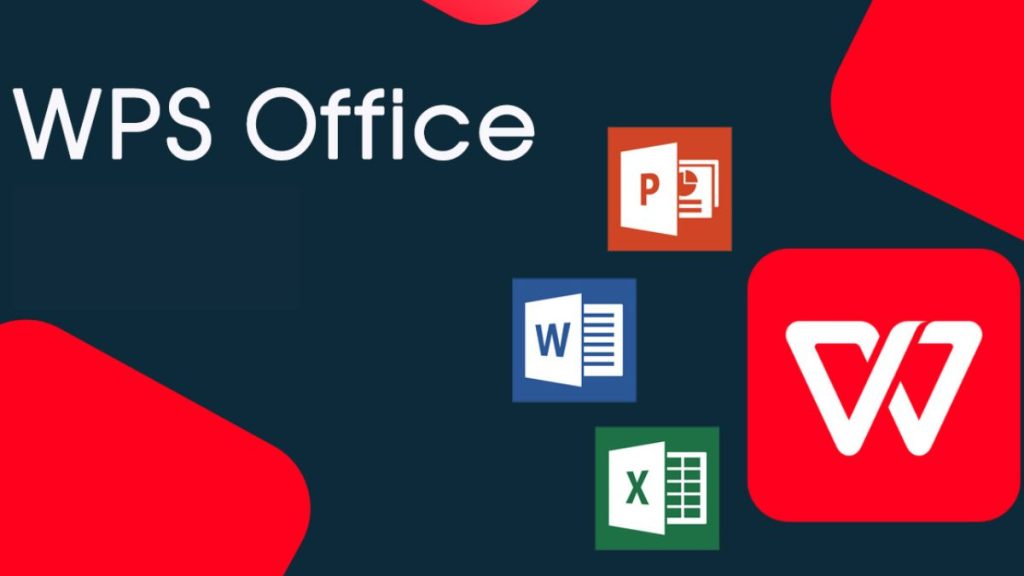
自动保存与数据安全
自动保存对文件安全的重要性
实时数据保护: 自动保存功能通过定期保存文档的最新更改,即使在意外情况如断电或程序崩溃时,也能最大限度地减少数据损失。这种实时保护是确保工作不会丢失的关键。
减少人为疏忽: 依赖手动保存有时会因疏忽而忘记执行,尤其是在紧张的工作条件下。自动保存功能消除了这种风险,自动地保护进度和更改,无需用户干预。
版本控制和恢复: 自动保存不仅保护当前正在编辑的文档,还可以生成多个历史版本,用户可以在必要时回退到任何一个先前的状态,这对于追踪更改和修正错误至关重要。
如何通过自动保存防止数据丢失
合理配置保存间隔: 根据工作的重要性和复杂度,设置合适的自动保存间隔。对于高风险或数据密集的任务,建议设置较短的间隔,如每1至5分钟自动保存一次。
增强数据冗余: 在不同的物理位置或云服务中存储自动保存的备份,以提高数据安全性。这样即使本地发生故障,也可以从其他源快速恢复数据。
持续监控和测试恢复过程: 定期测试从自动保存的文件中恢复数据的流程,确保在真正需要时,恢复机制能够有效且迅速地工作。这包括验证自动保存的文件完整性和可访问性。
自动保存在团队协作中的作用
提高团队文档编辑效率
持续更新保持同步: 自动保存确保所有团队成员在编辑共享文档时,所做的更改实时并持续地更新和保存。这样,每个人都可以访问到最新版本的文件,避免了工作重复或基于过时信息的决策。
减少等待和手动干预: 团队成员不需要频繁手动保存文档或等待他人保存后才能看到最新内容。自动保存的连续性使得所有人都能立即看到更新,从而加快决策和编辑过程。
支持异地协作: 对于分布在不同地理位置的团队成员,自动保存功能尤为重要。它确保无论团队成员身在何处,都能实时接入并协作编辑最新的文档状态,提高了远程工作的效率。
确保协作中的数据一致性
同步最新更改: 自动保存功能保证了文档中的所有更改都被实时同步到每个团队成员的设备上。这种同步保证了数据的一致性,无论团队成员何时何地接入文档,都能获得相同的数据视图。
防止数据冲突:在多人同时编辑同一文档时,WPS自动保存可以减少版本冲突的发生。系统会自动合并小范围更改或提示用户解决大范围的冲突,从而维护数据的一致性和完整性。
记录和追踪更改历史:WPS Office自动保存的文档通常配备有版本历史记录功能,允许团队回顾每次更改的具体内容和修改者。这不仅有助于解决争议,也提供了一个可靠的数据审核轨迹,确保项目的透明度和可追溯性。




